こんにちは。ケロケロです。
動画編集をしようと、ソフトに動画を読み込んでみたものの…
動画が、めちゃんこ暗い!
なんてことも、あるでしょう。
なんとか明るくしたい… でも、どうしたらいいか分からない… と、あきらめていないでしょうか?
あきらめないでっ!
昔流行ったヤツ
暗いなら、明るくすりゃあいい! そう、動画編集ソフトを使って。
…と言うわけで今回は、私が愛用している動画編集ソフト PowerDirectorを使って、動画の明るさを調整する方法を2つまとめました。
ぜひ参考にしてみてね。
1.単純に明るくしたいなら、補正/強調で
例として… PowerDirectorに動画を読み込んでみました。
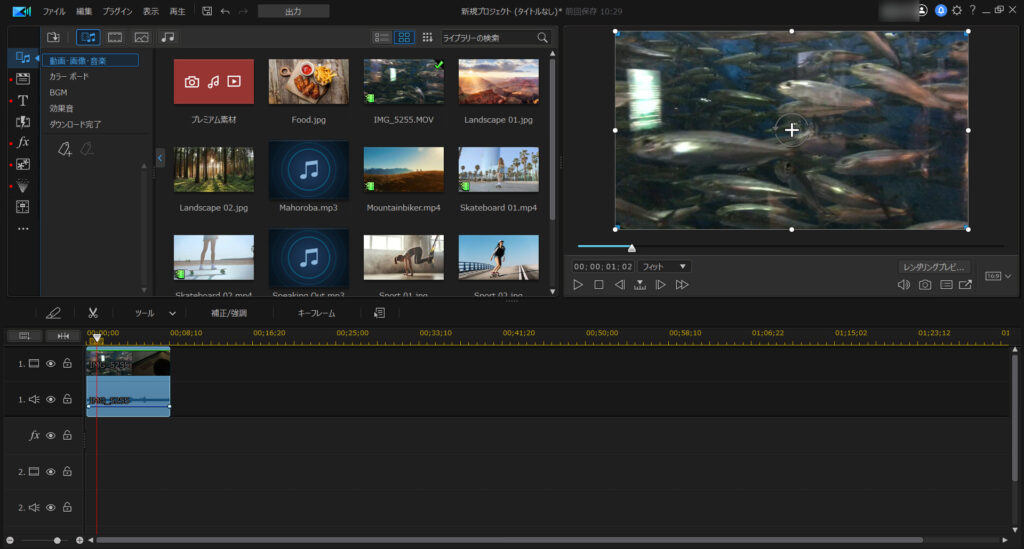
この動画を、明るくしたいのであれば、補正/強調を選択して明るさの調整をします。
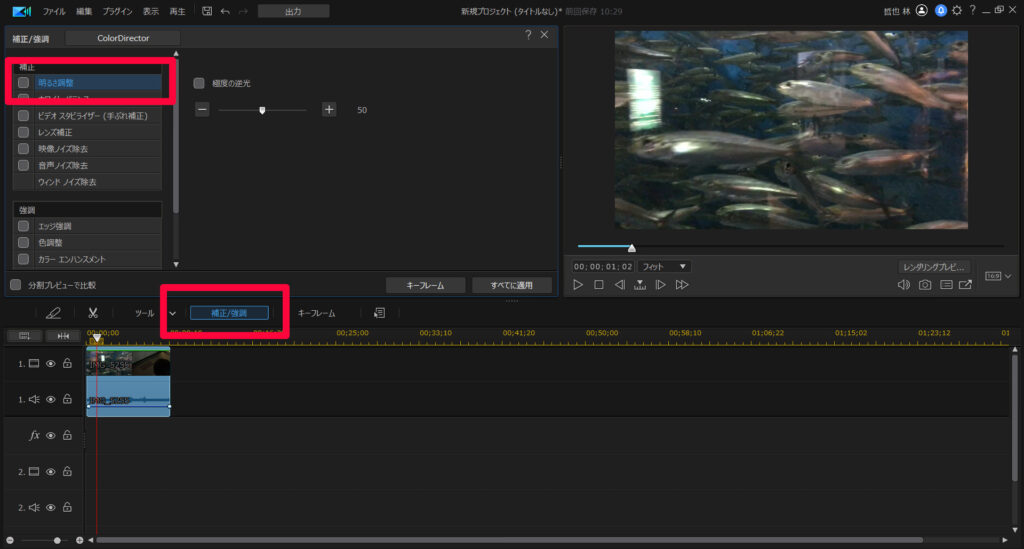
明るさの標準値は50ですが、スライドバーを調整して数値を上げると、動画が明るくなります。
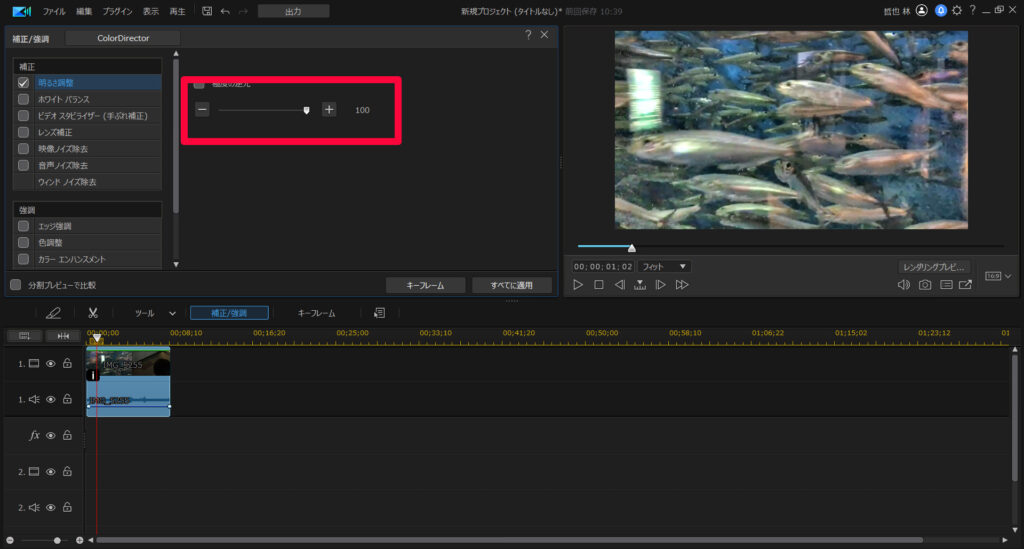
とにかく明るさを上げたいのであれば、この[補正 / 強調]を調整するのが一番簡単です。
2.何かのイメージに近づけたいなら、エフェクトで
例えば、
- 朝の風景のような明るさにしたい
- 春のような明るさにしたい
…などのイメージがあるなら、エフェクトを使うとイメージに近づけることができます。
PowerDirectorの場合、以下のような様々なテンプレートが用意されています。
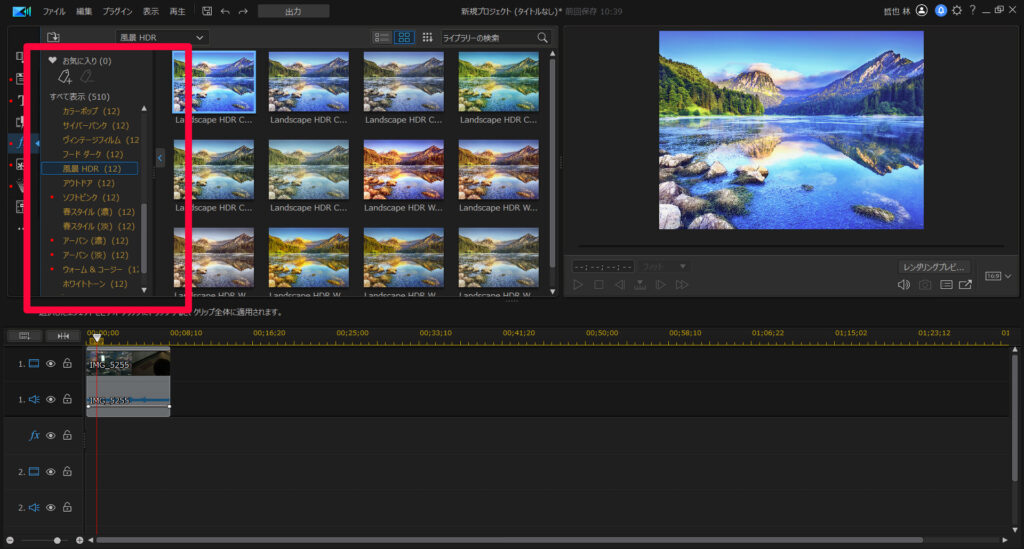
イメージに近い明るさ・色合いが見つかったら、ドラッグアンドドロップするだけでエフェクトが使えます。
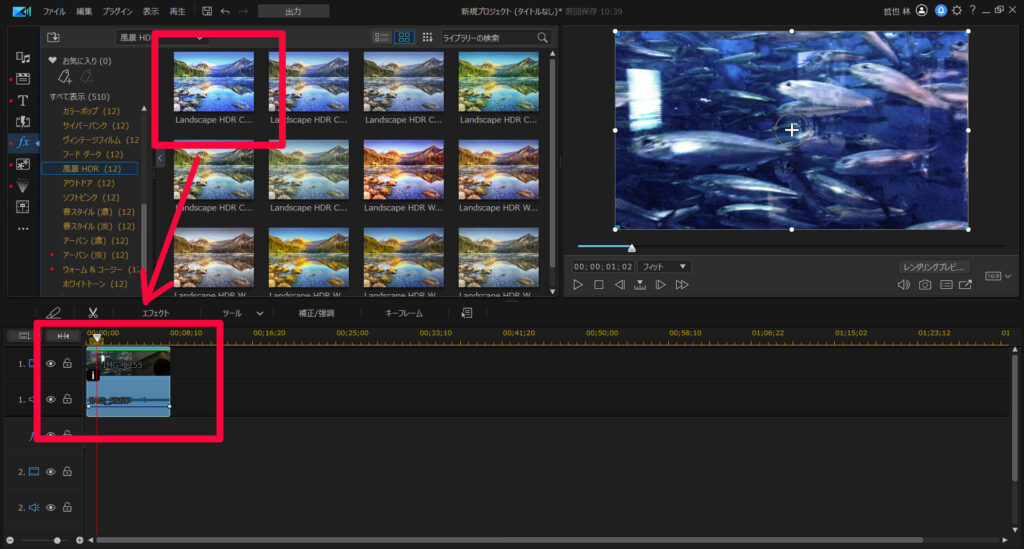
エフェクトの強さは、後で調整もできます。
エフェクトを選択して、スライドバーで強度を変えることができます。
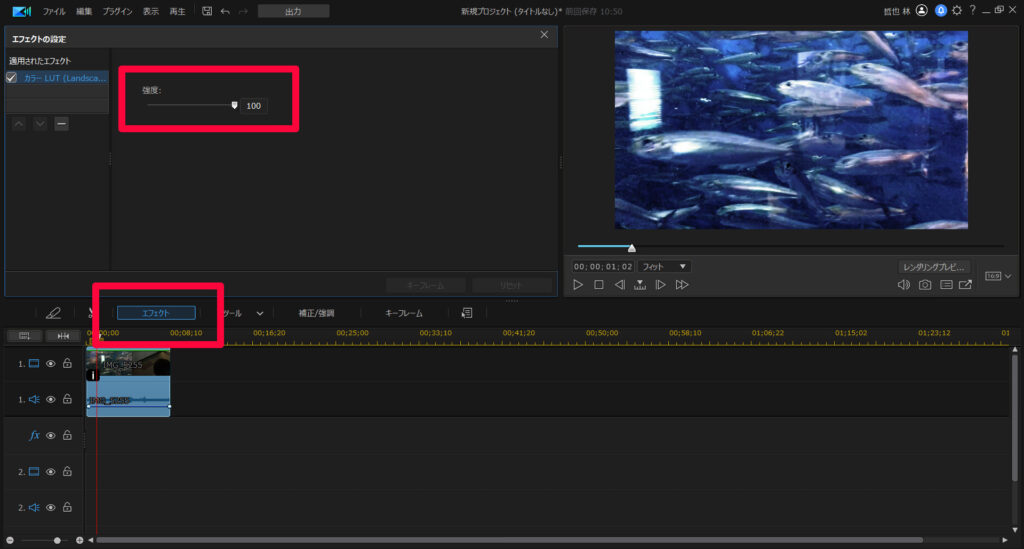
難しいテクニックは必要なく、用意されたテンプレートをドラッグアンドドロップするだけで使えるので、簡単です。
テンプレートも数多く用意されているので、細かく選ぶことができます。
まとめ。明るさ調整は、マウスだけで簡単操作
…と言うわけで今回は、動画の明るさ調整についてまとめました。
いずれの方法でも、マウスだけで簡単に操作できます。
撮影で暗くなってしまった動画でも、後から明るくすることもできるわけですな。
今回使用した動画編集ソフトPowerDirectorは、30日間の無料試用期間もあります。
まだ触ったことがないなら、この機会にぜひどうぞ。























